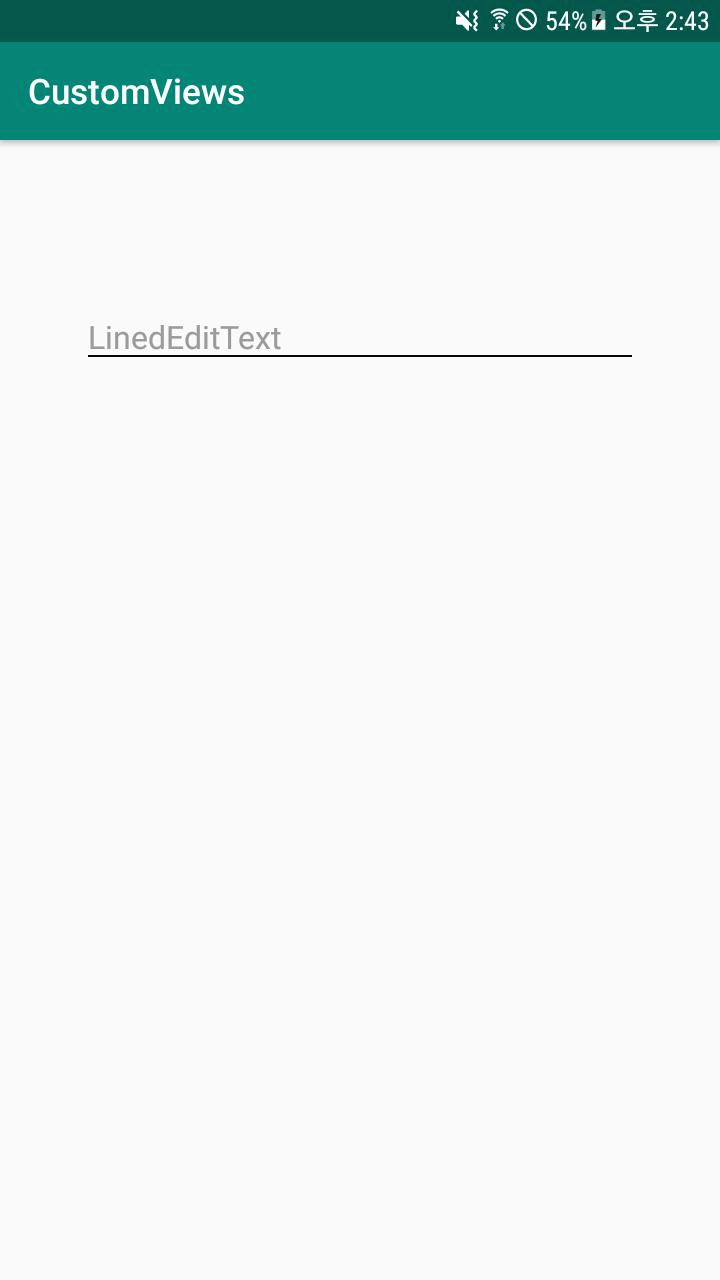알고리즘 문제를 보면 해결할 방법이 여러가지인게 재밌는 부분인것 같다. 물론 방법이 여러가지라고 모두 좋은 방법만 있지는 않지만 생각하지 못했던 방법을 보고 공부가 되기도하고 생각하는 방법이 늘어나 재밌는 것 같다.
이번에 풀어볼 문제는 Leetcode라는 사이트에 있는 문제입니다.
344. ReverseString이란 문제이며 난이도는 easy 입니다.
코드는 아래의 링크를 통해 확인해볼 수 있습니다.
문제 : 문자열을 Reverse(뒤집는)하는 함수를 만들어라.
조건 1. 입력 문자열을 char[] 형태로 제공된다.
조건 2. 다른 Array에 추가 공간을 할당하지 않는다.
조건 3. 모든 문자는 출력가능한 아스키 문자로 구성된다고 가정한다.
Example 1
Input: ["h","e","l","l","o"]
Output: ["o","l","l","e","h"]
Example 2
Input: ["H","a","n","n","a","h"]
Output: ["h","a","n","n","a","H"]
Solution 1. 반복문 활용하기
Input 문자열의 크기만큼 반복문을 사용해 역순으로 출력하기
Solution 2. 반복문 활용하기
Reverse는 뒤집는 것이므로 1 2 3 4 5 가 있을 때 5 4 3 2 1 이 되야 하는 것.
1 2 3 4 5
5 4 3 2 1
이 형태를 보면
1과 5를 바꾸고
2와 4를 바꾸는 형태임을 확인할 수 있다.
즉, Swap하면 n번의 반복문이 절반으로 줄어들 수 있게 된다.
Solution 3. 제공되는 함수 활용하기
주의사항
main에 있는 원본 Input에 변화가 생길 수 있다.
1번은 역순으로 출력을 하여 원본에 변화가 생기지 않지만,
2번과, 3번은 원본에 변화가 생기게 되므로 주의해야한다.
만약 원본이 변하지 않길 바란다면 s를 그대로 넘겨주지 말고
s.copyOf(), s.clone() 를 이용하면 된다.

위의 이미지는 디버깅을 했을 때 나타나는 값들이다.
s는 원본 데이터
copyOfs는 s.copyOf()의 결과
cloneS는 s.clone()의 결과
이미지를 보면 알 수 있듯이 각각 다른 객체임을 확인할 수 있다.
그럼 정말로 객체를 함수에 넘겨주었을 때 같은 객체가 넘어가는지 아래의 이미지를 통해 확인해보겠습니다.
먼저 main의 s객체를 보면 @818임을 확인할 수 있다.

main에서 reverseString1() 함수의 파라미터로 넘겨주고 함수에서 s객체를 확인해보면 아래와 같다.

main의 객체와 같은 객체임을 확인할 수 있다. 따라서 함수에서 객체의 변화를 주면 함수안에서만 변화가
일어나는 것이 아니라 밖에서도 변화가 유지될 수 있으므로 주의하는게 좋다.
copyOf()로 얻은 객체와, clone()으로 얻은 객체가 다른 객체임을 확인해봤는데 이들을 비교하면 어떤 결과가 나오게될지 궁금해져 비교를 해보게 되었다.
s == s.copyOf()
s == s.clone()
s.equals(s.copyOf())
s.equals(s.clone())위의 결과가 어떻게 나오게 될까?
결과
s == s.copyOf() // false
s == s.clone() // false
s.equals(s.copyOf()) // false
s.equals(s.clone()) // false생각했던대로 결과가 나왔나요? 위의 코드는 같은 코드이기에 같은 결과를 얻게됩니다.
만약 객체의 내용물을 비교하고 싶다면 어떻게 해야 했을까요? contentEquals()라는 메서드를 사용하면 됩니다.
아래의 이미지를 통해 결과를 확인해볼 수 있습니다.
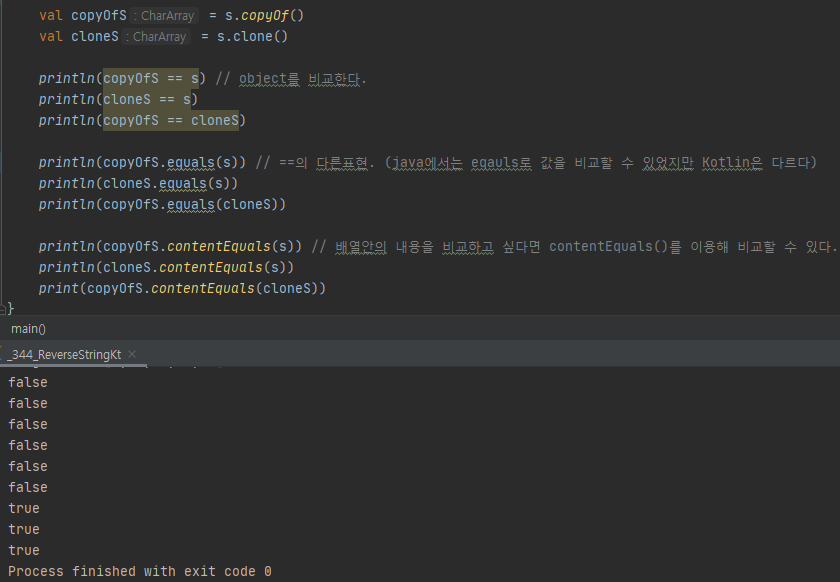
Code
Reference
'Algorightm' 카테고리의 다른 글
| [Kotlin] 387.First Unique Character in a String [LeetCode] (0) | 2020.05.12 |
|---|---|
| [Level1] 완주하지 못한 선수 (0) | 2019.10.24 |
| Hash Algorithm (0) | 2019.10.14 |
| 시간복잡도를 알아보자 (0) | 2019.07.17 |